Najlepsza metoda importowania filmów MP4 do Adobe Premiere Pro z łatwością
Adobe Premiere ogłosiło importowanie filmów MP4. Ale kiedy importujesz pliki MP4 do Premiere Pro, powie Ci, że plik nie zawiera dźwięku ani wideo. Dlaczego nie możesz zaimportuj MP4 do Premiere? Jaki jest zgodny kodek wideo formatu MP4 dla programu Adobe Premiere? Po prostu dowiedz się więcej szczegółów z artykułu teraz.
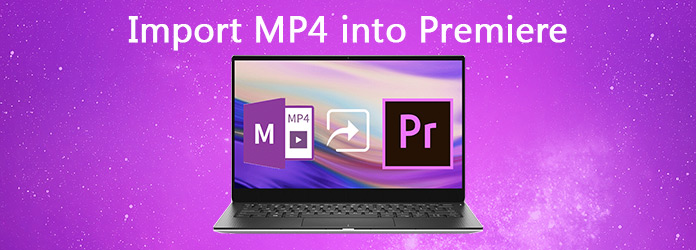
Część 1: Dlaczego nie można zaimportować MP4 do Premiere Pro
Jeśli chcesz zaimportować MP4 do Adobe Premiere Pro CC, powinieneś dowiedzieć się więcej o kompatybilnych formatach. Oto zalecane formaty wideo, sekwencja H.264, MPEG, M2V, MTS, MOV, AVI i TIFF. Aby dodać filmy w formacie MP4, upewnij się, że kodek wideo to H.264.
Aby dodać filmy MP4 do programu Premiere Pro, możesz albo przekonwertować wideo MP4 na MOV, MPEG-2 i inny zgodny format lub po prostu dostosuj kodek wideo na H.264 / MP4 w celu dalszej edycji.
Część 2: Najlepsza metoda importowania i edycji MP4 za pomocą programu Premiere Pro
Jeśli chcesz przekonwertować filmy na MP4, dostosuj kodek wideo H.264, przycinaj pliki do różnych klipów, a nawet edytuj pliki MP4 jako alternatywę Adobe Premiere Pro, Tipard Video Converter Ultimate powinno być pożądanym narzędziem, które możesz wziąć pod uwagę. Co więcej, możesz z łatwością zgrać dowolną płytę DVD na pliki wideo lub audio. Obsługuje ponad 500 formatów multimedialnych, w tym pliki wideo 4K i HD.
- 1. Konwersja wideo do formatu MP4, AVI, MPEG2 i innych kompatybilnych z Premiere.
- 2. Zmień kodek wideo na H.264, liczbę klatek na sekundę, szybkość transmisji bitów, częstotliwość próbkowania i inne.
- 3. Przytnij duży film do różnych klipów, które możesz zaimportować do programu Premiere Pro.
- 4. Zastosuj filtry, dodaj znak wodny i edytuj tło jako alternatywę Premiere.
Załaduj MP4 do konwertera Premiere Pro
Pobierz i zainstaluj konwerter MP4 na Premiere Pro, możesz uruchomić program na swoim komputerze. Kliknij Przetwornik menu, aby załadować pliki MP4 lub inne filmy do programu. Następnie możesz konwertować, zarządzać lub edytować filmy zgodnie z wymaganiami.

Zmień kodek wideo na MP4 H.264
Jeśli chcesz zaimportować pliki MP4, możesz wybrać format wyjściowy jako format pliku MP4 i kliknąć Ustawienia opcja dostosowania kodeka wideo jako H.264. Co więcej, możesz także dostosować inne parametry, takie jak szybkość transmisji, liczba klatek na sekundę, kanał audio i inne.

Przytnij wideo MP4 do programu Premiere Pro
Gdy pliki MP4 są zbyt duże, aby załadować je do programu Premiere Pro, możesz również kliknąć plik Spinacze ikonę, aby dodać nowy segment, podzielić wideo MP4 na różne części, skopiować i wkleić segment, a nawet połączyć klipy wideo w jeden za pomocą Połączyć w jeden plik opcja.

Konwertuj wideo MP4 na Premiere Pro
Co więcej, możesz także dodawać efekty, dodawać znak wodny, edytować tło audio i napisy wideo dla wideo MP4. Kliknij Zapisz do opcję wyboru folderu docelowego i dotknij przycisku Konwertuj wszystko, aby przekonwertować wideo MP4 do formatu kompatybilnego z Premiere Pro.
Możesz potrzebować: Jak wyodrębnić napisy z MP4
Część 3: Często zadawane pytania dotyczące importowania MP4 do Premiere Pro
Dlaczego importowane wideo MP4 do programu Premiere Pro bez dźwięku?
Niezależnie od tego, czy importujesz MP4, MTS, czy inne pliki wideo do Premiere Pro, może się okazać, że brakuje dźwięku. Należy zamknąć program Adobe Premiere Pro i usunąć plik pamięci podręcznej multimediów / pliki bazy danych pamięci podręcznej multimediów. Następnie możesz załadować plik projektu do programu, aby ponownie sprawdzić plik audio. Jeśli nadal brakuje pliku audio, możesz ustawić klipy w trybie offline i ponownie je połączyć. Przywróci dźwięk z plików MP4 zaimportowanych do programu Premiere Pro.
Nie możesz edytować pliku 4K MP4 zaimportowanego do programu Premiere Pro?
Premiere Pro wymaga dużej ilości zasobów do podglądu i edycji plików 4K, jeśli nie ma wystarczającej ilości wolnego miejsca, a procesor działa przy niskim obciążeniu, musisz skompresować filmy do mniejszego rozmiaru za pomocą konwertera multimediów. Oczywiście możesz także przyciąć wideo do różnych klipów, aby importować i edytować pliki MP4 w programie Premiere Pro.
Jak importować pliki w Premiere Pro?
Otwórz pliki w Premiere Pro i kliknij zakładkę Media Browser. Kliknij dwukrotnie pliki w przeglądarce mediów, aby otworzyć je w monitorze źródłowym. Kliknij ikonę Oko, aby sprawdzić dostępne pliki, i kliknij ikonę Lejek, aby wybrać typ pliku. Następnie wybierz plik, który chcesz zaimportować, kliknij go prawym przyciskiem myszy i wybierz Importuj.
Wnioski
Dlaczego nie możesz załadować plików wideo MP4 do programu Premiere Pro? Głównym powodem powinien być kodek wideo. Możesz po prostu dostosować kodek wideo, aby dodać pliki do programu. Oczywiście, że możesz skompresuj wideo iz łatwością przytnij wideo do różnych klipów za pomocą Tipard Video Converter Ultimate.







